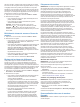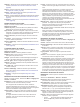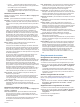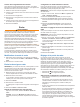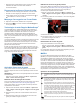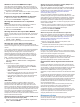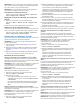Operation Manual
Réglage de l'aspect des vues du sondeur LiveVü
1
Depuis une vue du sondeur LiveVü, sélectionnez Menu >
Réglages du sondeur.
2
Sélectionnez une option :
• Pour changer les couleurs de la vue du sondeur,
sélectionnez Palette de couleurs et sélectionnez une
option.
• Pour régler la durée des sillages qui affichent le
mouvement des cibles, sélectionnez Sillages et
sélectionnez une option.
• Pour distinguer le fond marin de l'eau en colorisant le fond
en marron, sélectionnez Rempliss. fond.
• Pour afficher ou masquer les lignes de la grille de portée,
sélectionnez Recouvr. grille.
• Pour masquer ou afficher l'historique sur le côté de
l'écran, sélectionnez Faire défil. hist..
Configuration de l'angle de transmission de la sonde
LiveVü
Vous pouvez modifier l'angle de transmission de la sonde
LiveVü afin de la diriger vers la zone qui vous intéresse. Par
exemple, vous pouvez diriger la sonde de sorte à suivre un banc
serré d'appâts ou cibler un arbre à proximité de votre itinéraire.
1
Depuis une vue du sondeur LiveVü, sélectionnez Menu >
Angle transmis..
2
Sélectionnez une option.
Réglage de l'angle de vue RealVü et du niveau de
zoom
Vous pouvez modifier l'angle de vue des vues du sondeur
RealVü. Vous pouvez aussi effectuer un zoom avant et arrière
sur la vue.
Depuis une vue du sondeur RealVü, sélectionnez une
option :
• Pour modifier la diagonale de l'angle de vue, sélectionnez
.
• Pour modifier horizontalement l'angle de vue, sélectionnez
.
• Pour modifier verticalement l'angle de vue, sélectionnez
.
• Pour modifier l'angle de vue, effleurez l'écran avec le doigt
dans la direction de votre choix.
• Pour effectuer un zoom avant, écartez vos deux doigts.
• Pour effectuer un zoom arrière, resserrez vos deux doigts.
Réglage de l'aspect sur les vues du sondeur RealVü
1
Depuis une vue du sondeur RealVü, sélectionnez Menu.
2
Sélectionnez une option :
• Pour régler la profondeur à laquelle la palette de couleurs
démarre, sélectionnez Prof. palette et sélectionnez une
option.
• Pour choisir une autre palette de couleurs pour les points
des signaux du sondeur, sélectionnez Réglages du
sondeur > Couleurs de point et sélectionnez une option.
• Pour choisir une autre palette de couleurs pour le fond,
sélectionnez Réglages du sondeur > Couleurs du fond
et sélectionnez une option.
• Pour choisir un autre style pour le fond, sélectionnez
Réglages du sondeur > Style du fond et sélectionnez
une option.
• Pour masquer ou afficher la légende des couleurs sur le
côté de l'écran, sélectionnez Réglages du sondeur > Clé
couleur.
Réglage de la vitesse de balayage RealVü
Vous pouvez mettre à jour la vitesse de balayage de la sonde.
Une vitesse de balayage rapide crée une image moins détaillée
mais une vitesse de mise à jour de l'écran plus rapide. Une
vitesse de balayage lente crée une image plus détaillée mais
une vitesse de mise à jour de l'écran plus lente.
REMARQUE : cette fonction n'est pas disponible pour la vue
RealVü 3D Historical.
1
Depuis une vue du sondeur RealVü, sélectionnez Menu >
Vitesse de balayage.
2
Sélectionnez une option.
Activation de la fonction A-Scope
REMARQUE : cette fonction n'est pas disponible dans toutes
les vues de sondeur.
A-Scope est un flasheur vertical situé le long du bord droit de la
vue plein écran du sondeur. Cette fonction développe les
données du sondeur les plus récemment reçues pour améliorer
leur lisibilité. Elle peut également s'avérer utile pour la détection
du poisson situé à proximité du fond.
Depuis une vue du sondeur, sélectionnez Menu > Réglages
du sondeur > Aspect > A-Scope > Activé.
Sélection du type de sonde
Avant de sélectionner le type de sonde, vous devez connaître le
type de sonde que vous possédez.
Ce traceur est compatible avec la sonde Garmin ClearVü ainsi
qu'avec plusieurs sondes accessoires comme les sondes
Garmin GT, disponibles sur www.garmin.com.
Si vous connectez une sonde qui n'était pas fournie avec le
traceur, vous aurez peut-être à définir un type de sonde pour
que la fonction sondeur fonctionne correctement. Si l'appareil a
automatiquement détecté votre sonde, cette option n'apparaît
pas.
1
Depuis une vue du sondeur, sélectionnez Menu > Réglages
du sondeur > Installation > Type de sonde.
2
Sélectionnez une option :
• Si vous possédez une sonde bi-faisceaux de 200/77 kHz,
sélectionnez Bi-faisceaux (200/77 kHz).
• Si vous possédez une sonde double fréquence de
200/50 kHz, sélectionnez Double fréquence
(200/50 kHz).
• Si vous possédez une sonde d'un autre type,
sélectionnez-la dans la liste.
Réglages du sondeur
REMARQUE : tous les paramètres et options ne s'appliquent
pas à tous les modèles, modules sondeur et sondes.
Paramètres du sondeur
REMARQUE : ces paramètres ne s'appliquent pas aux sondes
Panoptix. Voir RealVü Paramètres du sondeur, page 26 et
LiveVü Paramètres du sondeur, page 26.
Depuis une vue du sondeur, sélectionnez Menu > Réglages du
sondeur.
Vit. défilement : règle la vitesse de défilement du sondeur de
droite à gauche (Réglage de la vitesse de défilement,
page 24).
Dans les hauts-fonds, vous pouvez sélectionner une vitesse
de défilement plus lente afin d'augmenter la durée d'affichage
des informations à l'écran. Dans des eaux plus profondes,
sélectionnez une vitesse de défilement plus rapide. La
vitesse de défilement automatique règle la vitesse de
défilement suivant la vitesse de croisière du navire.
Sondeur 25